


Du kan registrere hendelsesinformasjon for bilder, slik at du kan søke i bildene etter hendelser.
Klikk på Kalender (Calendar).
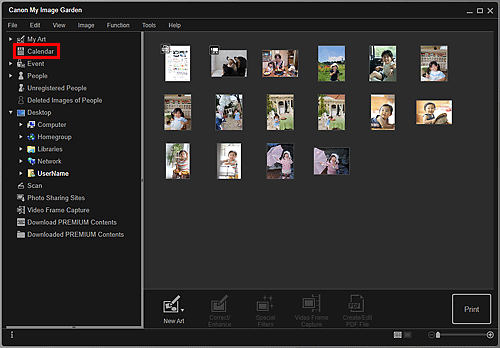
Visningen bytter til Kalender (Calendar).
 Merk
MerkHendelser kan bare registreres når visningen Kalender (Calendar) er angitt til Måned. Hvis den er angitt til Dag, klikker du på Måned (Month View) nederst til høyre på skjermen for å bytte til Måned.
Velg datoen du vil registrere en hendelse for, og klikk deretter på Registrer hendelse (Register Event).
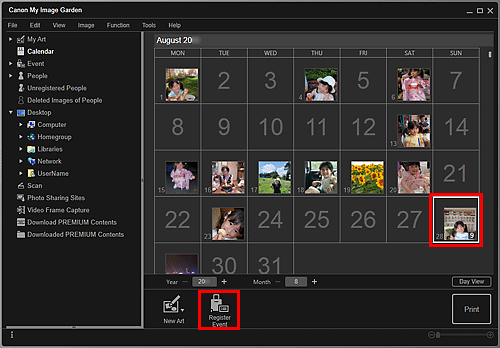
Dialogboksen Registrer hendelse (Register Event) vises.
 Merk
MerkDu kan registrere opptil fire hendelser for hver dato.
Angi Hendelsesnavn (Event Name) og Kategori (Category).
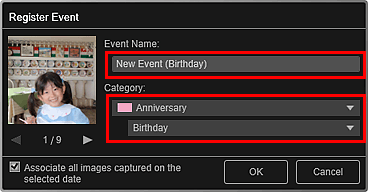
 Merk
MerkSe "Dialogboksen Registrer hendelse / Rediger hendelse" for informasjon om dialogboksen Registrer hendelse (Register Event).
Klikk på OK.
Hendelsesetiketten vises i visningen Kalender (Calendar), og det registrerte hendelsesnavnet vises under Hendelse (Event) i den globale menyen.
 Merk
MerkNår du plasserer markøren over ene enden av hendelsesetiketten, vil markøren endre form til  (venstre-/høyrepil). Du kan da dra etiketten for å utvide eller avkorte hendelsesperioden.
(venstre-/høyrepil). Du kan da dra etiketten for å utvide eller avkorte hendelsesperioden.
Hvis du vil slette en registrert hendelse, høyreklikker du på hendelsen i visningen Hendelse (Event), og velger Slett (Delete) i menyen som kommer opp.
 Viktig!
Viktig!Når du endrer filnavnet for eller flytter et bilde, kan det hende at den registrerte hendelsesinformasjonen går tapt.
Selv om du kopierer bilder der informasjon om hendelser er registrert, blir ikke den registrerte hendelsesinformasjonen beholdt.
 Merk
MerkDu kan redigere informasjonen for en eksisterende hendelse med en av følgende operasjoner.
Velg en hendelse i visningen Hendelse (Event), og klikk deretter på Rediger hendelse (Edit Event)
Velg en hendelsesetikett i visningen Kalender (Calendar) angitt som månedsvisning, og klikk deretter på Registrer hendelse (Register Event)
Øverst på siden |